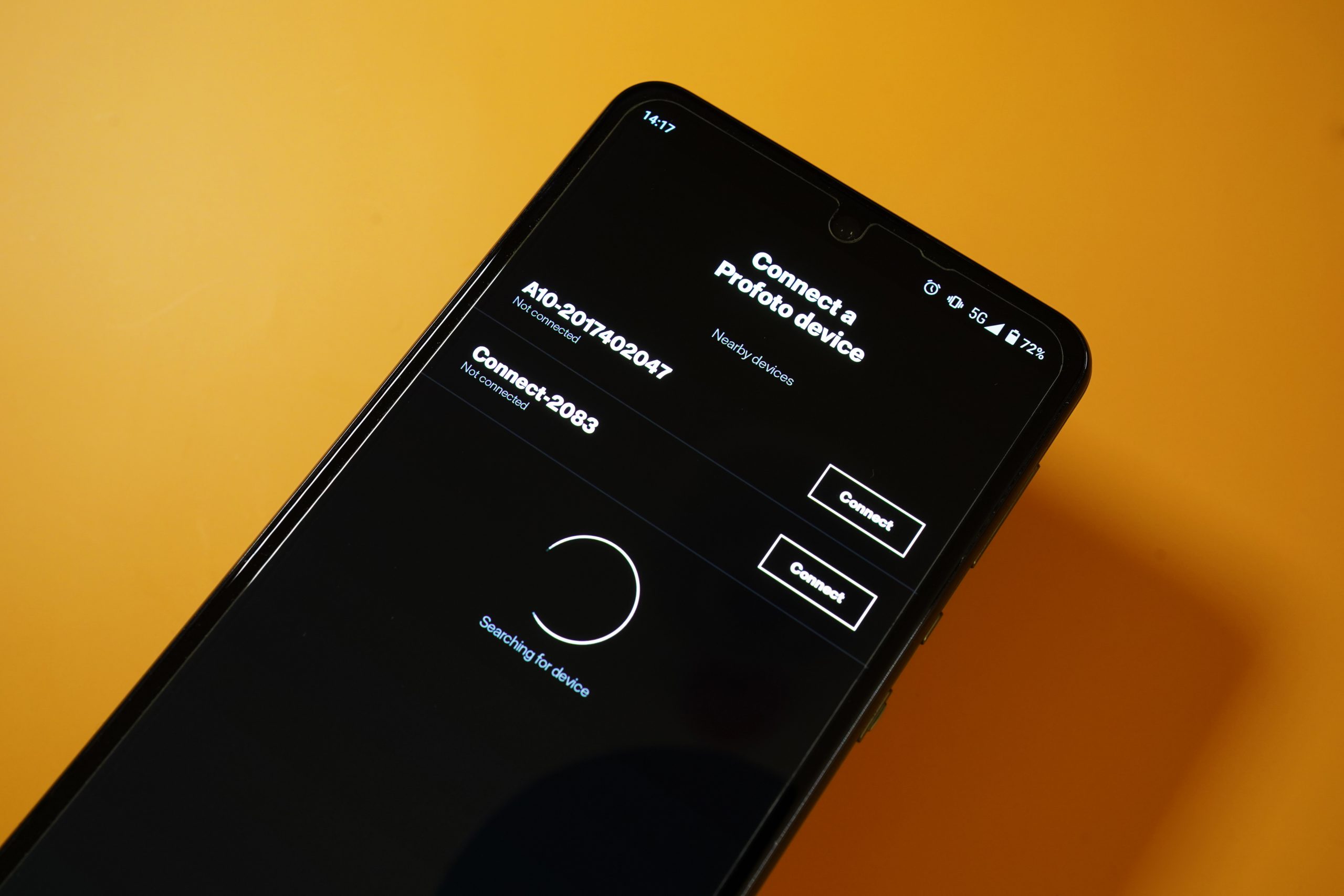【Profoto】A10 Tutorial
皆様はストロボを使用しての撮影を行ったことはありますでしょうか。
今回はライティングツールを数多く発売しているProfoto製品をご紹介していきたいと思います。
Profotoといえばスタジオ向け、プロ向けのイメージが強く、メーカーの名前も知らない方が多かったのではないでしょうか?
しかし2017年に発売されたクリップオンストロボ「Profoto A1」を皮切りに、ここ数年一気に知名度が上がってきたように感じます。
Profotoは1968年に設立された、スウェーデンの会社です。
一般ユーザーにはあまり知られていませんが、実は世界のレンタルストロボでも圧倒的なシェアを誇り、プロフォトグラファーにとっては欠かせないライティングメーカーです。
【未来のスタジオライト】
A1から急激に知名度を上げたProfoto。社名にProと入っているので少し敷居が高い製品と身構えている方も多いのではないかと思います。
そしてストロボが苦手・嫌いなんて方の大半が、「設定がめんどくさい。」「使い方がよく分からない。」「使ったけど難しくて諦めた。」だと思います。
今回そんな人気のA1シリーズの最新モデル、A10の使い方を皆様にご紹介いたします。
クリップオン以外のオフカメラでストロボを使用する場合はコマンダーを取り付けて、ストロボと接続する必要があります。
A10オフカメラキットに付いてくるProfoto Connectとの接続の仕方は、カメラに取り付けて電源を入れる。
以上です。
たったこれだけでオフカメラライティングが出来ます。
オフカメラライティングをやっていた方なら分かると思いますが、びっくりするくらい簡単で筆者も驚きました。
【アプリで光量やグループをコントロール】
オフカメラキット付属のconnectには「On」「Off」「Manual」の切り替え機能しかなく細かい光量の設定をする機能がありません。
その際にこの「Proforo control」のアプリを使います。
接続はBluetoothで行い、アプリ側とストロボ本体やコマンダーと接続をします。
スマホ側のBluetoothとGPS機能をオンにして近くにあるProforoデバイスを検索します。
すると上記のようにデバイスの名称が表示されます。ここから自分のデバイスを確認し接続します。
「A10-○○○○○○…」の○○の数字はバッテリーを外したところから確認できます。connectは本体のシリアルナンバーの下四桁でした。
接続が完了するとこのように出て来ます。スマホ側で光量を2.7にしてみました。
同様にストロボ側も光量が2.7になっていると思います。connect側もTTL時の露出補正をここから調整できます。
接続作業はこれで以上となります。
特に長文を打ち書き連ねる必要がないくらいシンプルな使い心地のProfoto A10。これぐらいシンプルでスマートな使い勝手を実現しているのはさすが【未来のスタジオライト】と銘打って出しているだけあります。
しかも、別のProfoto cameraアプリを使えばスマホでもこのProfoto製品を使うことが出来ます。カメラを持っていない方でも、まるで一眼で撮ったかのような本格的なライティングを行う撮影が可能になるというわけです。
次回以降、このA10を使った写真を交え、感想を書いていこうと思いますので是非お楽しみに。
※お求めの際はお使いのカメラメーカーをご確認ください!※
▼数量限定でお得なセット販売もあります!▼